Si të shkruani shënime në OneNote 2013 në Android

Mësoni si të shkruani shënime në OneNote 2013 në Android me krijimin, hapjen dhe regjistrimin e shënimeve. Aplikoni strategji efektive për menaxhimin e shënimeve tuaja.
Një model i të dhënave ofron bazën mbi të cilën është ndërtuar mekanizmi juaj i raportimit në Excel. Një nga konceptet më të rëndësishme në një model të dhënash është ndarja e të dhënave, analiza dhe prezantimi. Ideja themelore është se ju nuk dëshironi që të dhënat tuaja të lidhen shumë me ndonjë mënyrë të veçantë të paraqitjes së atyre të dhënave.
Për të mbështjellë mendjen tuaj rreth këtij koncepti, mendoni për një faturë. Kur merrni një faturë, nuk supozoni se të dhënat financiare në faturë janë burimi i vërtetë i të dhënave tuaja. Është thjesht një prezantim i të dhënave që në fakt ruhen në një bazë të dhënash. Këto të dhëna mund të analizohen dhe paraqiten tek ju në shumë mënyra të tjera: në grafikët, në tabela, apo edhe në faqet e internetit. Kjo tingëllon e qartë, por përdoruesit e Excel shpesh bashkojnë të dhënat, analizat dhe prezantimin.
Për shembull, disa libra pune Excel përmbajnë 12 skeda, secila përfaqëson një muaj. Në secilën skedë, të dhënat për atë muaj renditen së bashku me formulat, tabelat kryesore dhe përmbledhjet. Tani çfarë ndodh kur ju kërkohet të jepni një përmbledhje sipas tremujorit? A shtoni më shumë formula dhe skeda për të konsoliduar të dhënat në secilën nga skedat e muajit? Problemi themelor në këtë skenar është se skedat përfaqësojnë në të vërtetë vlerat e të dhënave që janë shkrirë në prezantimin e analizës suaj.
Për një shembull më shumë në përputhje me raportimin, hidhini një sy figurës së mëposhtme. Tabelat me kod të fortë si kjo janë të zakonshme. Kjo tabelë është një përzierje e të dhënave, analizave dhe prezantimeve. Jo vetëm që kjo tabelë ju lidh me një analizë specifike, por ka pak ose aspak transparencë në atë që saktësisht përbëhet analiza. Gjithashtu, çfarë ndodh kur duhet të raportoni sipas tremujorit ose kur nevojitet një dimension tjetër i analizës? A importoni një tabelë që përbëhet nga më shumë kolona dhe rreshta? Si ndikon kjo në modelin tuaj?

Shmangni tabelat me kod të fortë që bashkojnë të dhënat, analizat dhe prezantimet.
Alternativa është të krijoni tre shtresa në modelin tuaj të të dhënave: një shtresë të dhënash, një shtresë analize dhe një shtresë prezantimi. Ju mund t'i mendoni këto shtresa si tre fletëllogaritëse të ndryshme në një libër pune Excel: një fletë për të mbajtur të dhënat e papërpunuara që ushqejnë raportin tuaj, një fletë për të shërbyer si një zonë skenike ku analizohen dhe formohen të dhënat dhe një fletë për të shërbyer si shtresa e prezantimit. Kjo figurë ilustron tre shtresat e një modeli efektiv të të dhënave:
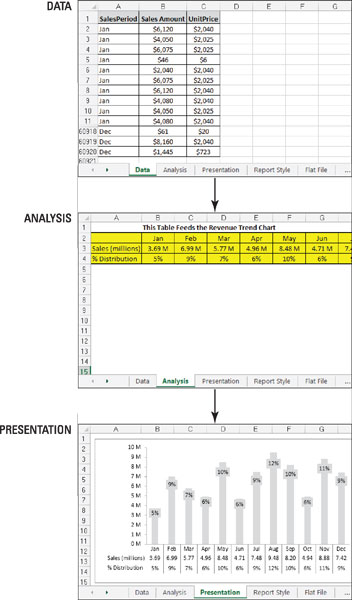
Një model efektiv i të dhënave ndan të dhënat, analizën dhe prezantimin.
Siç mund ta shihni, grupi i të dhënave të papërpunuara ndodhet në fletën e vet. Megjithëse grupi i të dhënave ka një nivel grumbullimi të aplikuar për ta mbajtur atë të vogël në mënyrë të menaxhueshme, nuk bëhet asnjë analizë e mëtejshme në fletën e të dhënave.
Shtresa e analizës përbëhet kryesisht nga formula që analizojnë dhe tërheqin të dhënat nga shtresa e të dhënave në tabela të formatuara, të njohura zakonisht si tabela me skemë . Këto tabela skedimi përfundimisht ushqejnë komponentët e raportimit në shtresën tuaj të prezantimit. Me pak fjalë, fleta që përmban shtresën e analizës bëhet zona e skenës ku të dhënat përmblidhen dhe formohen për të ushqyer komponentët e raportimit. Njoftim në skedën Analiza, shiriti i formulave ilustron se tabela përbëhet nga formula që i referohen skedës së të dhënave.
Ka disa përfitime nga ky konfigurim. Së pari, i gjithë modeli i raportimit mund të rifreskohet lehtësisht duke zëvendësuar thjesht të dhënat e papërpunuara me një grup të dhënash të përditësuar. Formulat në skedën Analiza vazhdojnë të punojnë me të dhënat më të fundit. Së dyti, çdo analizë shtesë mund të krijohet lehtësisht duke përdorur kombinime të ndryshme formulash në skedën Analiza. Nëse keni nevojë për të dhëna që nuk ekzistojnë në fletën e të dhënave, mund të bashkëngjitni lehtësisht një kolonë në fund të grupit të të dhënave të papërpunuara pa i shqetësuar fletët e analizës ose të prezantimit.
Ju nuk duhet domosdoshmërisht të vendosni të dhënat tuaja, analizat dhe shtresat e prezantimit në fletëllogaritëse të ndryshme. Në modelet e të dhënave të vogla, mund ta keni më të lehtë t'i vendosni të dhënat tuaja në një zonë të një fletëllogaritëse ndërsa ndërtoni tabela të renditjes në një zonë tjetër të së njëjtës fletëllogaritëse.
Në të njëjtat linja, mbani mend se nuk jeni të kufizuar në tre spreadsheets, as. Kjo do të thotë, mund të keni disa fletë që ofrojnë të dhëna të papërpunuara, disa fletë që analizojnë dhe disa që shërbejnë si shtresë e prezantimit.
Kudo që zgjidhni të vendosni shtresa të ndryshme, mbani në mend se ideja mbetet e njëjtë. Shtresa e analizës duhet të përbëhet kryesisht nga formula që tërheqin të dhënat nga fletët e të dhënave në tabelat e vendosjes së përdorur për të ushqyer prezantimin tuaj.
Mësoni si të shkruani shënime në OneNote 2013 në Android me krijimin, hapjen dhe regjistrimin e shënimeve. Aplikoni strategji efektive për menaxhimin e shënimeve tuaja.
Mësoni si të formatoni numrat në një varg teksti në Excel për të përfshirë informacione të sakta dhe tërheqëse për raportet tuaja.
Në Excel 2010, fshini të dhënat apo formatin e qelizave lehtësisht me disa metoda të thjeshta. Mësoni si të menaxhoni përmbajtjen e qelizave me opsione të ndryshme.
Zhvilloni aftësitë tuaja në formatimin e elementeve të grafikut në Excel 2007 përmes metodave të thjeshta dhe efikase.
Mësoni se si të rreshtoni dhe justifikoni tekstin në Word 2010 me opsione të ndryshme rreshtimi dhe justifikimi për të përmirësuar formatimin e dokumenteve tuaja.
Mësoni si të krijoni makro në Excel 2019 për të automatizuar komandat dhe thjeshtuar detyrat tuaja.
Mënyra vizuale dhe e shpejtë për të vendosur një ndalesë skedash në Word 2016 është përdorimi i vizores. Zbulo disa këshilla dhe truke për përdorimin e skedave në këtë program.
Mësoni si të formula boshtet X dhe Y në Excel 2007, duke përfshirë mundësitë e ndryshimit të formatimeve për grafikët e ndryshëm.
Eksploroni se si Excel mund t
Mësoni se si të përdorni veçorinë Find and Replace të Excel 2007 për të gjetur dhe zëvendësuar të dhëna në mënyrë efikase. Kjo udhëzues është e përshtatshme për të gjithë përdoruesit që dëshirojnë të rrisin produktivitetin e tyre.







